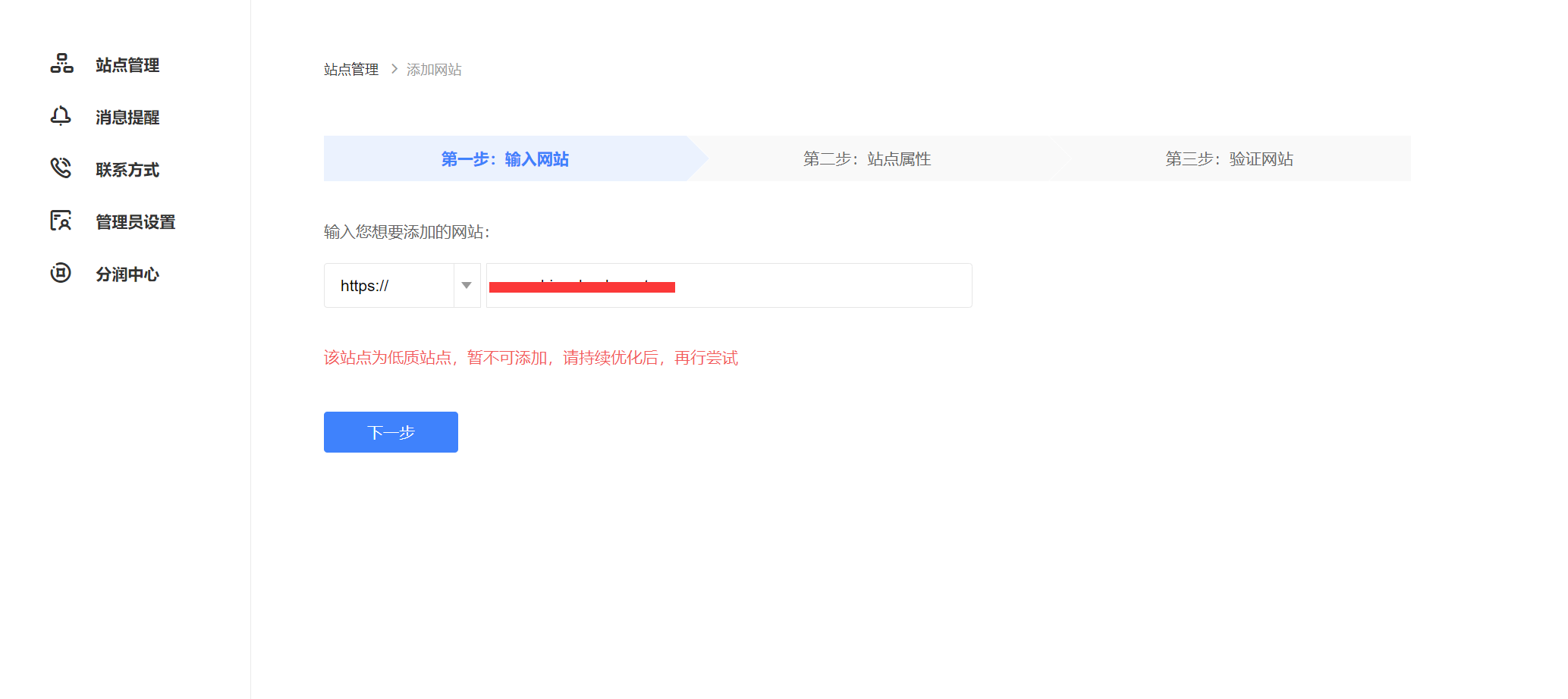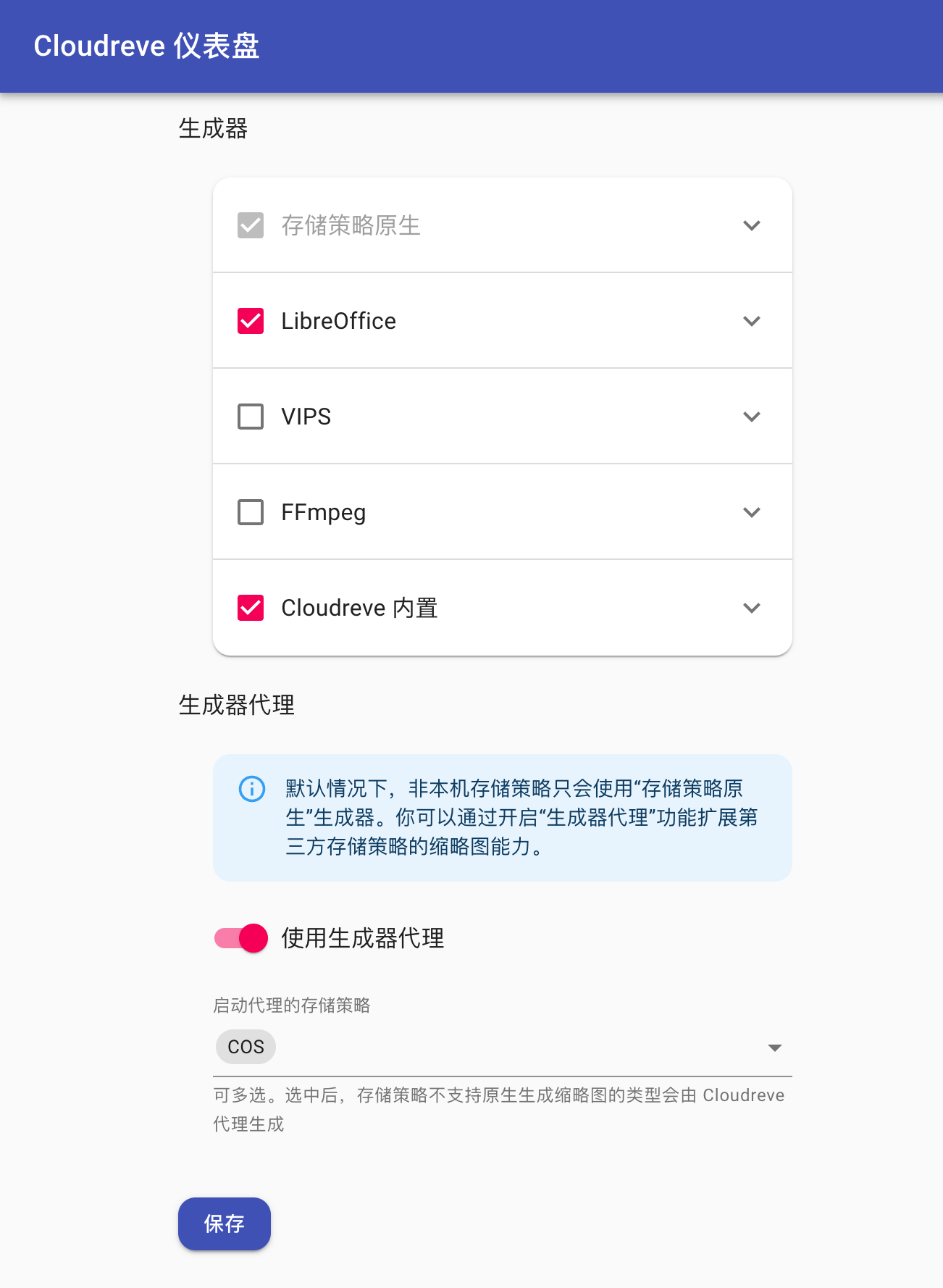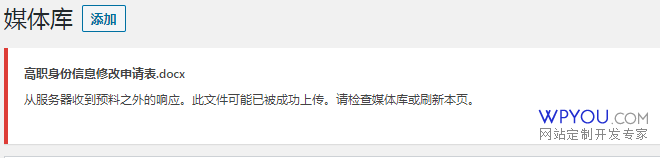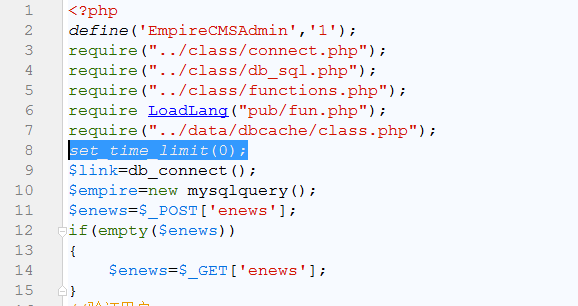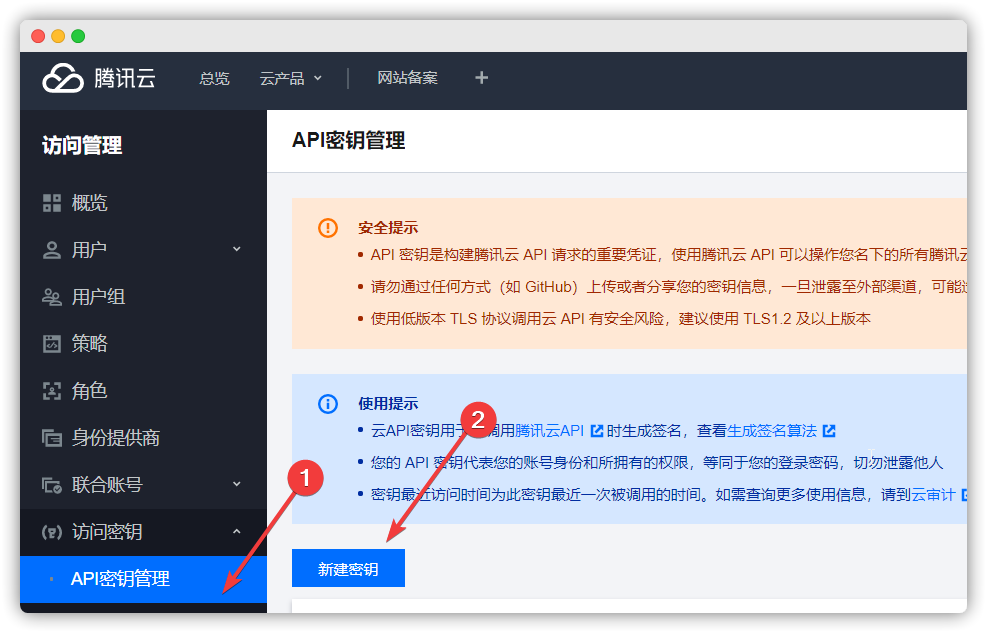1.进入Kimsufi控制面板,点击Netboot,将启动方式修改为Resue:Rescue_pro,点击reboot重启服务器使得启动方式修改生效
2.接下来将会收到两封来自Kimsufi的邮件,一封是服务器重启提醒,另外一封是Rescue救援模式的登陆账号密码
3.使用救援模式的账号密码登陆,运行下面的命令:
|
1
|
|
下载进行到95%-99%期间会出现速度变慢,是正常情况,耐心等待100%完成即可。
上面的镜像还可以在原作者的博客找到:https://joodle.nl/ 以下是原作者博客的2012R2、2008R2真实地址:
|
1
2
|
wget -O- windows.gz 'http://mirror.joodle.nl/KS2008R2-Joodle-Template.gz' | gunzip | dd of=/dev/sdawget -O- windows.gz 'http://mirror.joodle.nl/KS2012R2-Joodle-Template.gz' | gunzip | dd of=/dev/sdawget -O- windows.gz 'http://wget.la/Windows/KS2012R2.gz' | gunzip | dd of=/dev/sda(国人的服务器) |
4.上面的命令运行完毕之后,回到控制面板,点Netboot,修改启动方式为Hard Disk,同样点Reboot重启服务器生效
5.过个几分钟就可以使用远程桌面来连接服务器了,默认账号密码为:Administrator Password147
6.进入Windows后搜索icon,找到“显示或隐藏桌面上的通知图标”,勾选“我的电脑”、“回收站”、“控制面板”等,点击确定就能在桌面上显示出来了
7.configure local server,关闭IE安全选项,调为off
8.右键“我的电脑”-“管理”-“磁盘管理器”,创建分区。
9.将系统版本升级至datacenter或者standard版本,然后激活系统,运行下面的命令:
升级至Datacenter版本:
|
1
|
DISM /online /Set-Edition:ServerDatacenter /AcceptEula /ProductKey:W3GGN-FT8W3-Y4M27-J84CP-Q3VJ9 |
升级至Standard版本:
|
1
|
DISM /online /Set-Edition:ServerStandard /AcceptEula /ProductKey:D2N9P-3P6X9-2R39C-7RTCD-MDVJX |
升级完成会提示你是否立即重启,重启完之后使用kms工具激活即可:http://www.heu8.com/2752.html